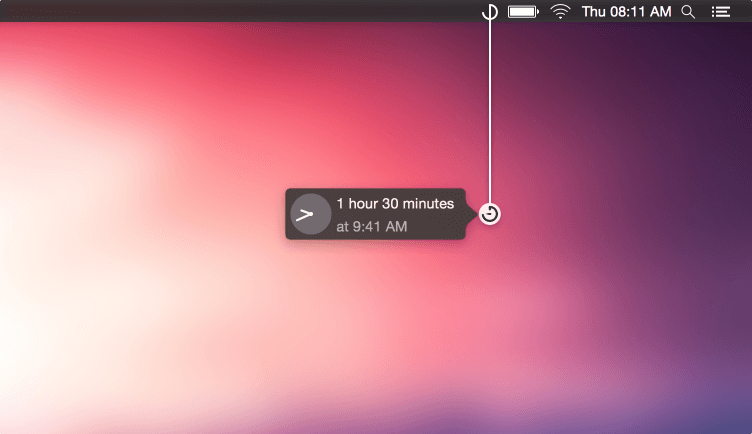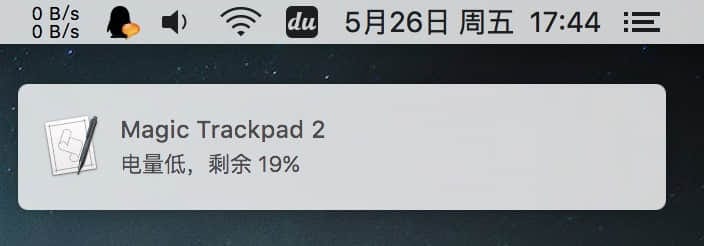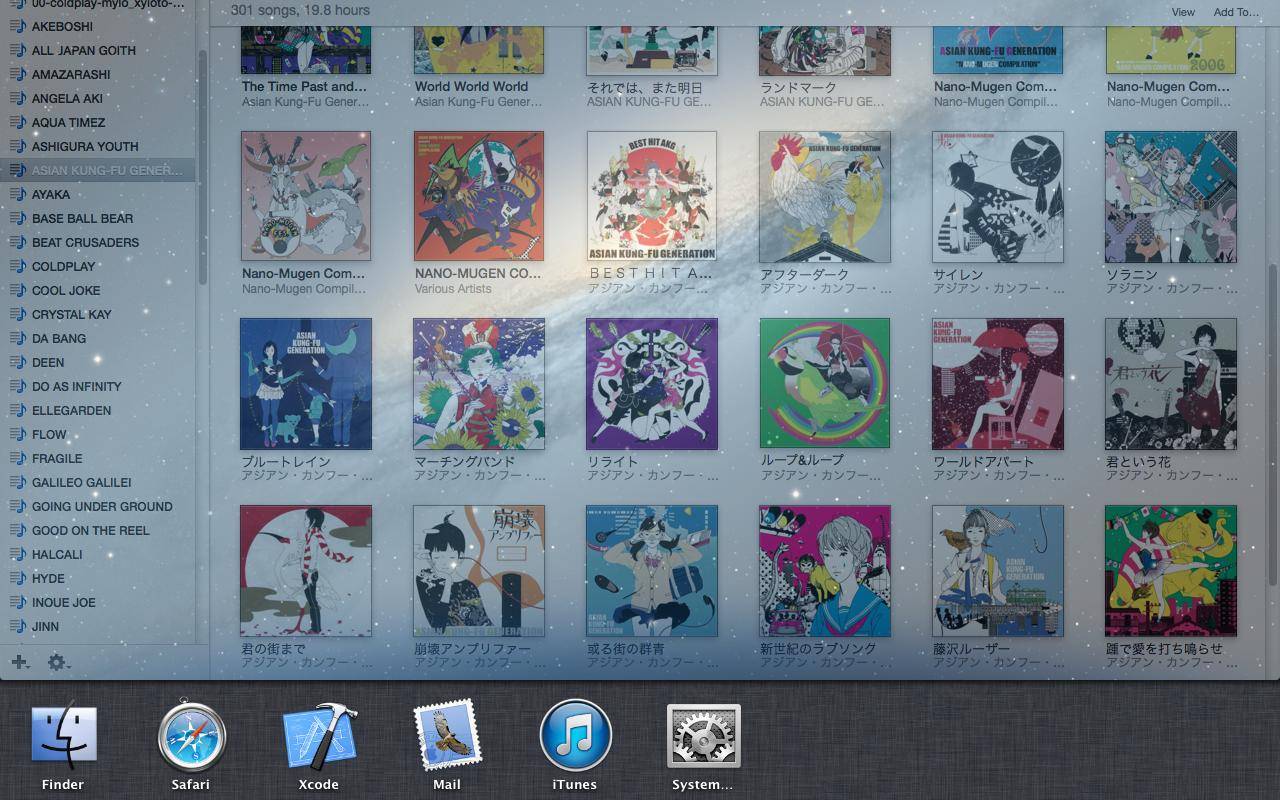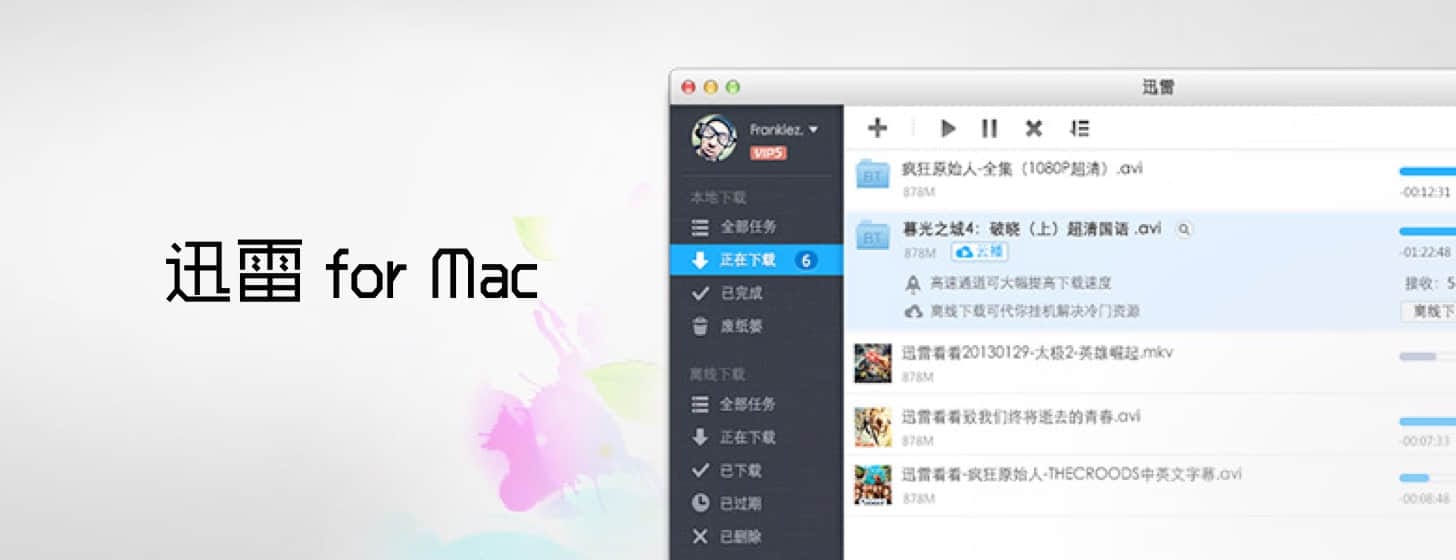许多初次接触 Mac 电脑的童鞋都会遇到不能操作插入 U 盘里的数据,这是因为人家 macOS 默认对 NTFS 格式磁盘只支持「只读」模式的,你只能复制或是读取里面的文件,而不能移动、修改、重命名或删除文件。
今天要介绍的 Mounty for NTFS 是比较受普罗大众欢迎的 NTFS 磁盘读写加载工具,免费够用是它的最大优势。手动加载 NTFS 读写磁盘的命令行语句在网上已经分享了很多,就像这样:
sudo umount /Volumes/UNTITLED(这里换成你加载磁盘的名称) sudo mount -t ntfs -o rw,auto,nobrowse /dev/disk3s1 ~/ntfs-volume
但是这样每次需要查找磁盘里的文件时操作起来非常麻烦,不如工具来的快。
NTFS 1 ,全称:New Technology File System,她是微软旗下 WindowsNT 环境的文件系统。Windows 2000、Windows XP、Windows Vista、Windows 7、8、10 等系统专用的文件系统;NTFS取代了老式的 FAT 文件系统。
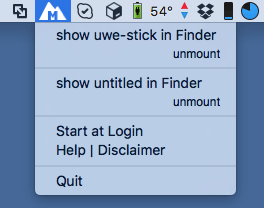
macOS 系统本身其实是支持读写 NTFS 磁盘格式的,只不过碍于竞争关系,苹果把这个功能隐藏了起来,市面上的众多软件核心功能就是解锁这项功能,Mounty 支持 Mac OS X 10.9 + 以上的 Mac 操作系统,Menubar 上的 Mounty 图标会随着接入的磁盘状态显示不同的颜色,黑色代表没有加载的 NTFS 磁盘,绿色代表有需要加载的磁盘,蓝色代表已加载磁盘,红色就是加载失败咯。
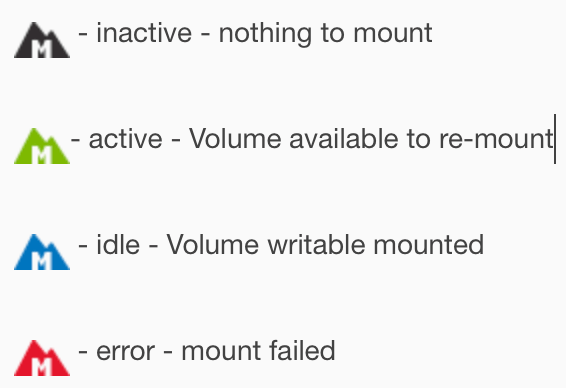
Mounty 也支持通过 Homebrew 安装,语句:brew cask install mounty
每次我们插入 NTFS 磁盘后,Mounty 就会自动检测这些磁卷,确认后软件自动加载进入系统,Finder 会自动弹出磁卷所在的目录窗口方便用户直接浏览文件。
另外目前 macOS Sierra 10.12.5 下使用 Mounty 可能会遇到无法正常加载磁盘的问题,开发者正在对此问题与苹果沟通,同时,如果你遇到如下报错提示窗口,写着「Volume not re-mountable」,很可能说明磁盘在原 WIN 系统里没有正常弹出,你没准儿没有按弹出按钮直接拔出的磁盘,导致磁盘无法在 Mac 系统正常加载。
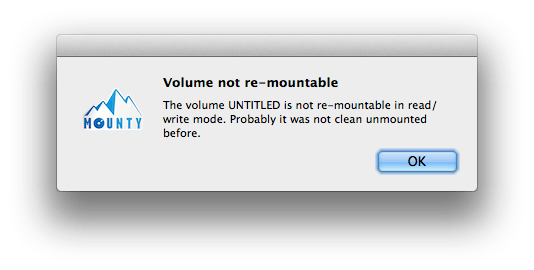
需要说明一点,通过 Mounty 加载出的 NTFS 磁盘在 Finder 里不显示弹出按钮,你需要在 Mounty 的 Menubar 菜单里选择「unmount」后才能拔出磁盘设备。
总的来说,Mounty 在免费层面的产品里应该是最佳选择了,但与付费的 Tuxera NTFS、Paragon NTFS 相比,在稳定性上还是差一些,其发挥 macOS 自带读写功能的性能都不如前面二位,如果您对数据安全有要求,建议还是选择这两位专业人士吧。